Vous avez des difficultés à connecter un appareil Bluetooth à votre iPhone ? Ou bien un appareil couplé a cessé de fonctionner avec votre téléphone ? Quoi qu’il en soit, votre fonctionnalité Bluetooth est défaillante, et nous allons vous montrer quelques moyens de contourner le problème.
Il existe de nombreuses raisons pour lesquelles le Bluetooth ne fonctionne pas sur votre iPhone. Votre téléphone et votre périphérique Bluetooth sont éloignés l’un de l’autre, votre téléphone a un petit problème, la batterie de votre périphérique Bluetooth est déchargée, les paramètres du réseau de votre téléphone sont défectueux, et bien d’autres raisons encore.
Table des matières
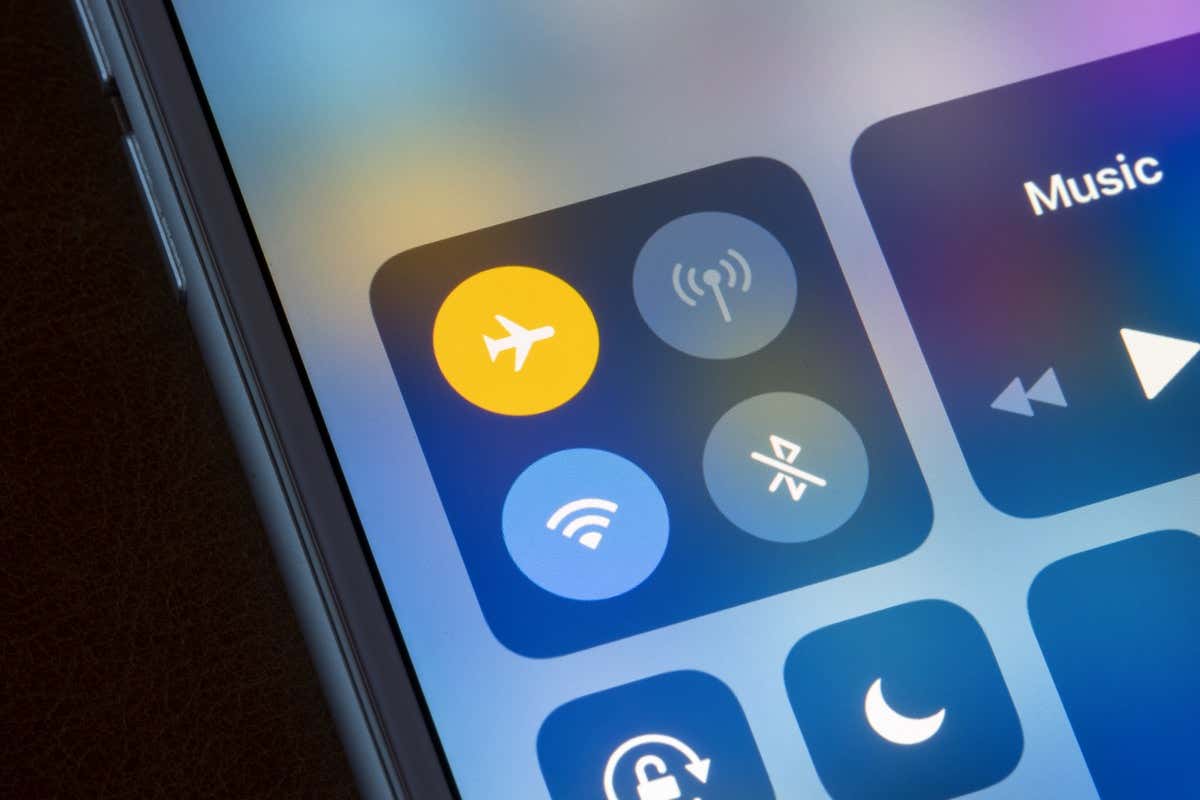
1. Assurez-vous que Bluetooth est activé sur votre iPhone
Vous devez avoir activé Bluetooth sur votre iPhone avant d’essayer de connecter un appareil à votre téléphone. Si ce n’est pas le cas, votre téléphone ne trouvera pas les appareils à proximité, ce qui vous empêchera de les utiliser avec votre téléphone.
Pour activer le Bluetooth sur un iPhone, il suffit d’appuyer sur une option. Voici deux façons de procéder :
Utilisation du Centre de contrôle
.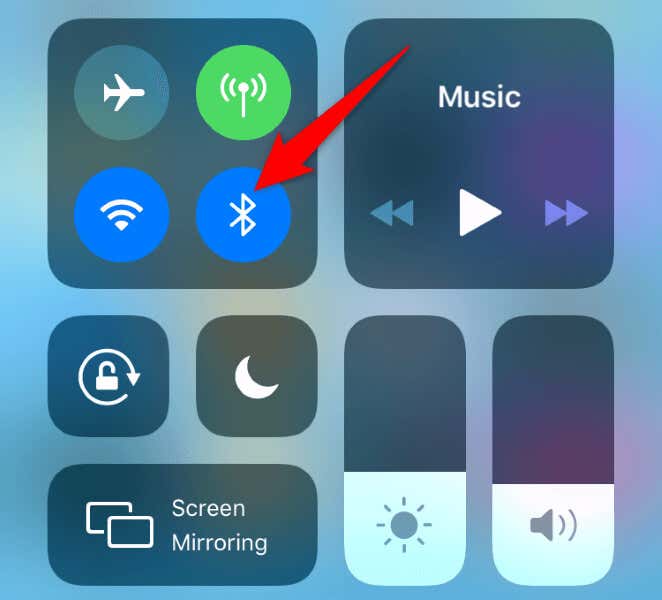
Utilisation de Réglages
.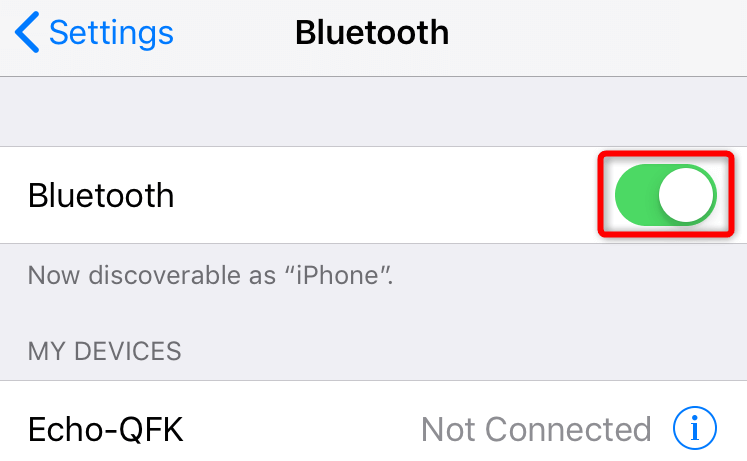
2. Rapprochez votre accessoire Bluetooth de votre iPhone
Au cas où vous ne le sauriez pas encore, Bluetooth a une portée de 10 mètres, ce qui signifie que votre téléphone et votre appareil Bluetooth doivent tous deux se trouver à l’intérieur de cette portée pour communiquer l’un avec l’autre.
Si votre gadget Bluetooth et votre iPhone sont éloignés l’un de l’autre, rapprochez-les et tentez d’établir la connexion. Votre iPhone détectera alors votre objet Bluetooth et s’y connectera.
3. Redémarrez votre iPhone
Le logiciel iOS de votre iPhone peut présenter un petit problème qui empêche votre téléphone de se connecter à votre périphérique Bluetooth. Comme il n’est pas possible de corriger manuellement ces problèmes, vous pouvez redémarrer votre appareil pour les résoudre.
Veillez à sauvegarder vos travaux non sauvegardés avant d’éteindre votre téléphone.
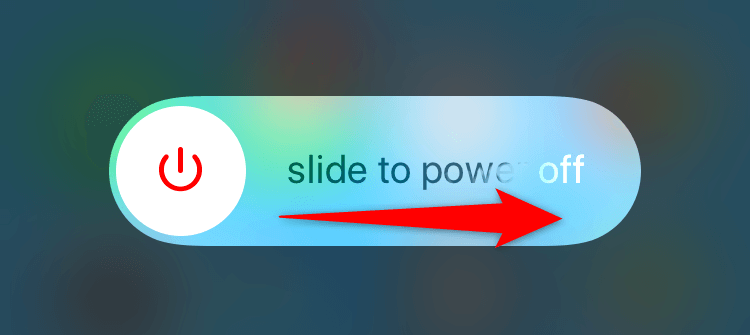
.
4. Assurez-vous que votre périphérique Bluetooth est chargé
L’appareil Bluetooth que vous essayez de connecter à votre iPhone doit être suffisamment chargé pour pouvoir s’appairer avec votre téléphone. En effet, les appareils sans fil, comme celui que vous possédez, ont besoin d’une batterie chargée pour fonctionner.
Vous pouvez brancher votre appareil sur un port de charge et le laisser se charger pendant un certain temps. Approchez ensuite l’appareil de votre iPhone et lancez le processus d’appairage.
5. Redémarrez votre appareil Bluetooth
Tout comme votre iPhone, votre appareil Bluetooth peut rencontrer un problème mineur, entraînant des problèmes de connectivité. Dans ce cas, vous pouvez éteindre et rallumer votre appareil pour résoudre le problème.
Vous pouvez éteindre la plupart des appareils Bluetooth en appuyant sur le bouton d’alimentation. Rallumez ensuite l’appareil à l’aide de ce même bouton. Vous êtes maintenant prêt à coupler et à connecter votre appareil à votre iPhone.
6. Autorisez votre application à utiliser la fonction Bluetooth de votre iPhone
Si vous essayez d’utiliser votre appareil Bluetooth avec une application installée sur votre iPhone, assurez-vous que l’application peut utiliser la fonction Bluetooth de votre téléphone. Votre iPhone vous permet d’accorder ou de refuser diverses autorisations à vos applications installées, y compris l’autorisation Bluetooth.
Vous pouvez vérifier cette autorisation sur votre téléphone de la manière suivante.
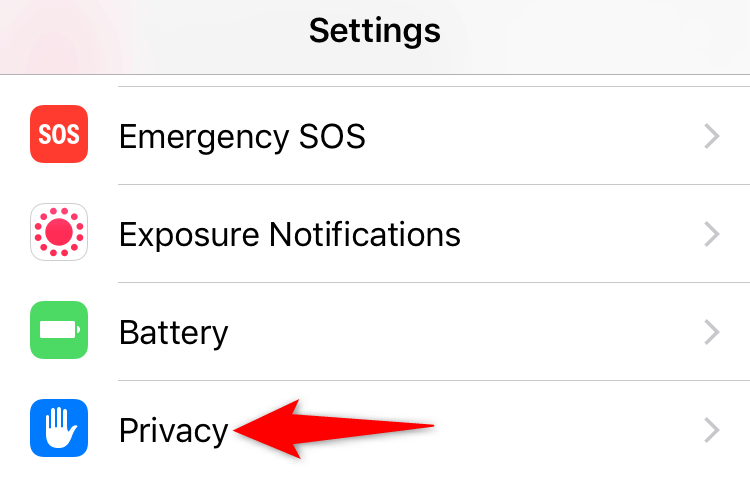
.
7. Désappairer et réappairer votre appareil Bluetooth avec votre iPhone
Si vous avez utilisé votre appareil Bluetooth avec votre iPhone dans le passé, mais que l’appareil ne fonctionne plus, désassemblez et réassemblez votre appareil avec votre téléphone. Cela résoudra tout problème de connexion entre votre téléphone et votre gadget.
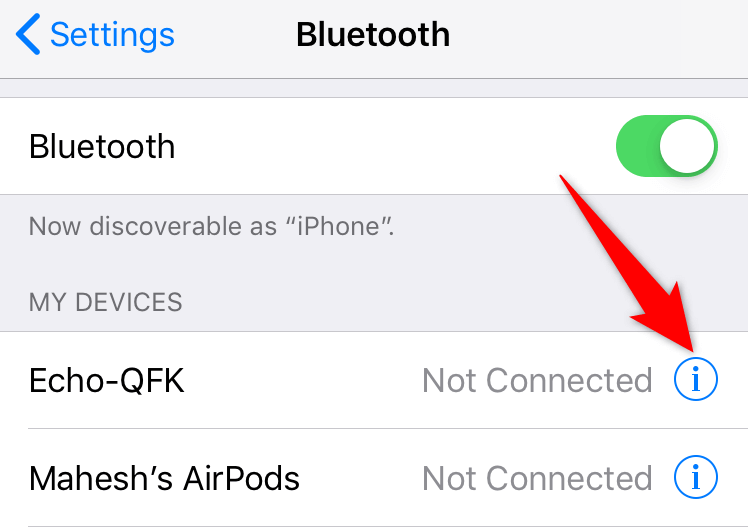
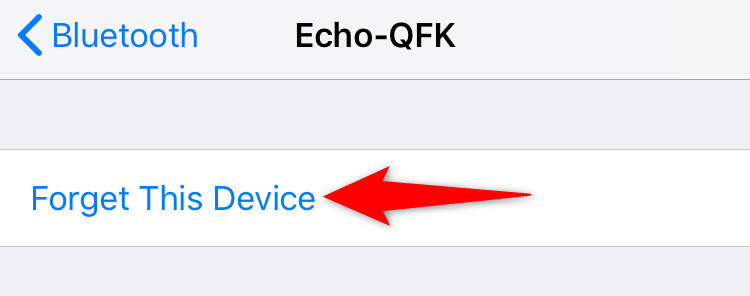
. Pour ce
.
8. Corriger le dysfonctionnement du Bluetooth en mettant à jour iOS sur votre iPhone
Si le Bluetooth ne fonctionne pas sur votre iPhone, c’est parce que vous utilisez une version obsolète d’iOS. Les anciennes versions de logiciels sont souvent à l’origine de nombreux problèmes, que vous pouvez résoudre en mettant à jour votre téléphone avec la dernière version du système d’exploitation.
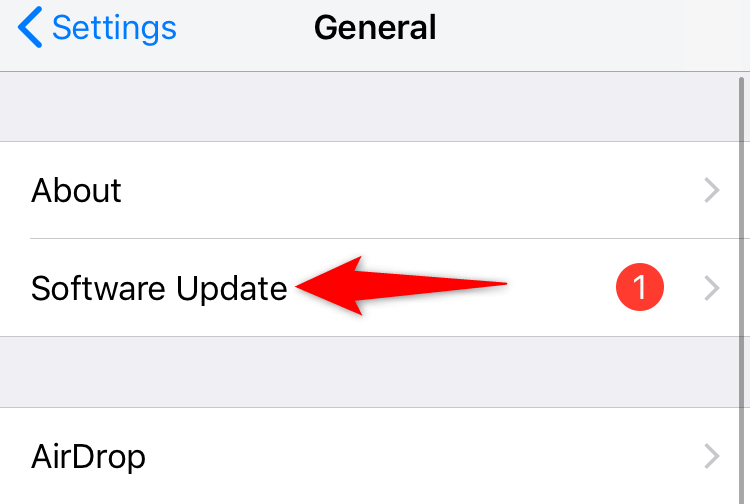
.
9. Réinitialiser les paramètres réseau de votre iPhone
Les paramètres réseau de votre iPhone définissent la manière dont votre téléphone établit les différentes connexions. Si vous ou quelqu’un d’autre a mal configuré ces réglages, ou si ces réglages sont corrompus, c’est peut-être la raison pour laquelle vous ne pouvez pas utiliser Bluetooth sur votre téléphone.
Dans ce cas, vous pouvez réinitialiser les paramètres réseau de votre téléphone pour résoudre les problèmes liés aux configurations défectueuses. Notez que cette opération supprime également tous les réseaux Wi-Fi enregistrés. Vous devrez donc les rejoindre en entrant leurs mots de passe respectifs.
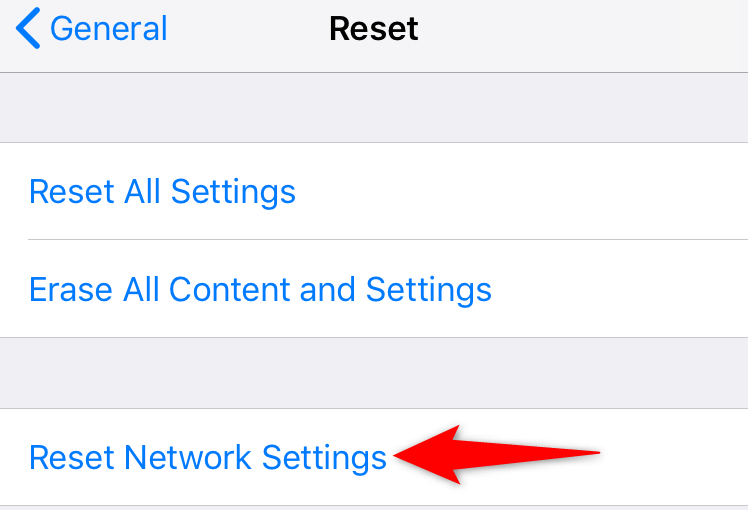
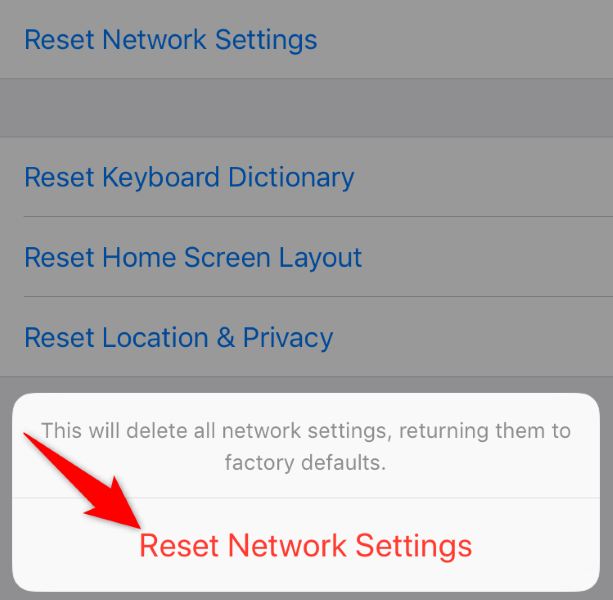
.
10. Contactez l’assistance Apple
Si votre problème n’est toujours pas résolu, votre dernier recours est de contacter l’équipe d’assistance à la clientèle d’Apple. Cette équipe a une connaissance approfondie des différents produits Apple et devrait être en mesure de vous indiquer la cause du problème sur votre appareil Apple.
Vous pouvez contacter l’équipe en visitant le site d’assistance Apple. Vous pourrez y expliquer votre problème à un technicien Apple et chercher à le résoudre. Une fois que vous aurez reçu et appliqué un correctif, votre problème devrait être résolu.
Résolution des problèmes liés à l’utilisation de Bluetooth sur votre iPhone
Si vous avez des difficultés à utiliser un nouvel appareil avec votre iPhone ou si votre accessoire Bluetooth existant ne fonctionne plus, les solutions ci-dessus devraient vous aider à résoudre le problème. Vous pourrez alors utiliser l’accessoire Bluetooth de votre iPhone comme prévu. Bonne lecture !